PDF파일에서 글자가 엉뚱하게 인식되거나, 쉼표나 마침표 같은 기호가 이상하게 나올 때 당황하신 적 있으신가요?
특히 스캔본을 활용한 문서 작업 시 이런 OCR 오인식 문제는 자주 발생하게 되는데요.
오늘은 PDF 오인식 문제를 최소화하고, 생긴 오류를 쉽게 수정하는 방법을 소개해드릴게요.
1. 깨끗하게 스캔하는 것이 가장 중요해요!
OCR 인식 정확도를 높이려면 스캔 해상도와 문서 선명도가 매우 중요합니다.
- 권장 해상도 300dpi 이상
- 흐릿하거나 배경에 노이즈가 많은 경우, 인식 정확도가 크게 떨어질 수 있어요.
- 종이에 잉크 번짐이나 구김이 있다면 OCR 결과도 왜곡될 수 있습니다.
작은 해상도 차이로도 인식 결과가 확연히 달라질 수 있으니, 최대한 깨끗하게 스캔해 주세요!
2. 오인식된 부분은 "바꾸기"로 손쉽게 수정하기
스캔은 잘 되었는데요 불구하고 일부 기호나 문자가 잘못 인식될 수 있어요.
예를 들어 다음과 같은 문제가 발생 할 수 있습니다.
쉼표(,)가 마침표로(.)로 인식됨
숫자 1이 소문자 ㅣ(엘)로 인식됨
대문자 O와 숫자 0이 혼동됨
이럴 땐 파인리더 PDF에서 "바꾸기"기능을 활용해 보세요.
상단의 [편집] - [바꾸기]
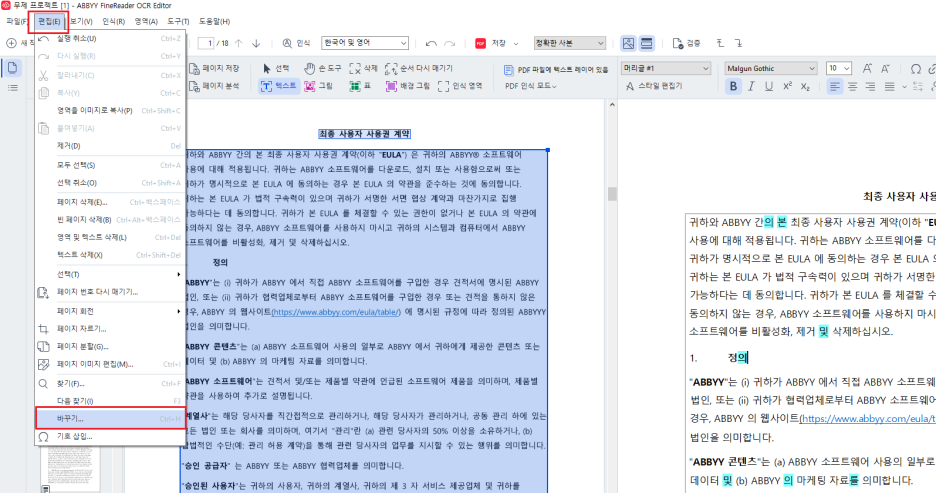
찾을 내용에 오인식 된 기호나 문자를 입력하고, (더 정확하게 하고 싶다면 해당 문자를 복사후 붙여넣어주세요) 바꿀 내용에 바꾸고 싶은 기호나 문자를 입력합니다. 그리고 모두 바꾸기를 클릭합니다.

PDF오인식 문제는 생각보다 간단한 원인에서 시작되는 경우가 많습니다.
스캔 품질과 OCR 설정, 그리고 수정 기능을 잘 활용하시면 번거로운 오류도 쉽게 해결할 수 있어요!
OCR 인식 언어 설정 하는 방법, 파인리더PDF
OCR 인식 전 가장 먼저 확인 해 봐야 할 것은 인식 언어 설정이 알맞게 되어 있는가 인데요. 인식 언어를 적절하게 설정함으로써 OCR인식률도 높일 수 있어요. 가장 기본적이지만 가장 놓치기 쉬운
retia.tistory.com
화질 안 좋은 스캔 문서 OCR 인식 잘되게 하는 방법
파인리더PDF를 사용하여 화질이 낮은 스캔 문서의 OCR (Optical Character Recognition) 인식을 향상시키기 위한 몇 가지 팁을 알려 드릴게요. 먼저 파인리더 PDF 무료 체험판을 다운받아 설치해 주세요. 파
retia.tistory.com
원본 품질 최대한 유지하는 OCR 인식 방법
파인리더PDF로 OCR 인식을 했는데 폰트가 흐려지거나 인식 결과가 원본과 다를때, 원본과 최대한 유사한 OCR 결과를 얻고 싶다면 아래 방법대로 해보세요. 먼저 ABBYY FineReader PDF 무료 체험판을 다
retia.tistory.com
'주요제품 소개 > ABBYY FineReader' 카테고리의 다른 글
| PDF에 글자, 이미지 추가하는 법! (0) | 2025.09.03 |
|---|---|
| OCR 편집 후 PDF에 수정 내용 안 보일 때? 이렇게 설정하세요! (3) | 2025.08.14 |
| PDF에 하이퍼링크 넣는 방법 (ABBYY 파인리더 활용) (2) | 2025.08.04 |
| 공공기관에서 많이 찾는 문서 스캔,PDF 변환 프로그램 (1) | 2025.07.23 |
| PDF를 PPT로 변환하는 방법, 업무 효율 UP! (0) | 2025.07.09 |



